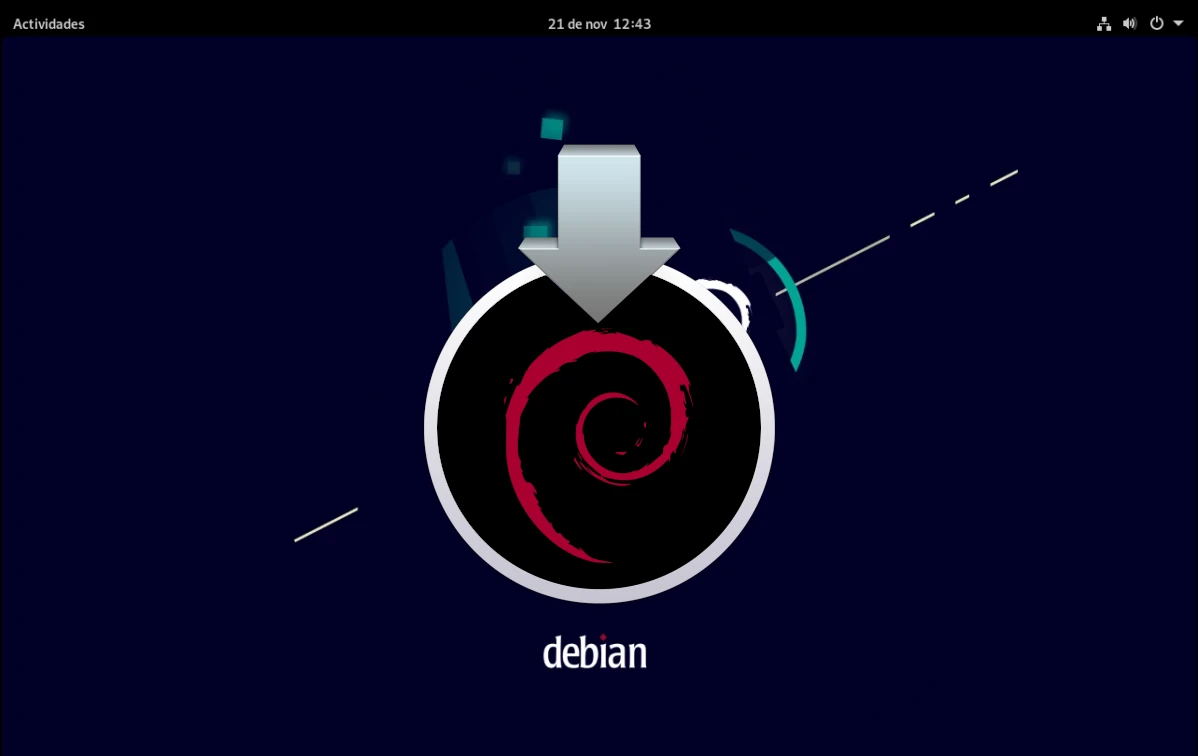
Према гласинама, једном је рекао Линус Торвалдс Нешто налик томе као што је најбоља ствар коју је Убунту икада урадио јесте да је Дебиан учинио лаким за коришћење. Све према овим информацијама, отац Линука је једном покушао да инсталира Дебиан, није успео, није покушао поново, а остало је историја. Времена се мењају, до те мере да чак Арцх Линук је лакше инсталиратиИ инсталирај Дебиан Мора да је лакше данас него када је Торвалдс пропао.
За кориснике који су радили дистро-хоппинг, односно за нас који смо све пробали, инсталирање Дебиана је лако. Можда би било мало збуњујуће да оно што највише нуде на видику је њихова мрежна инсталацијска слика, позната и као нетинтс. Са много мањом величином и мање интуитивним инсталатером, ову опцију није немогуће инсталирати, али, као што ћемо објаснити на крају чланка, вреди тражити "пуне" слике.
Инсталирајте Дебиан преко нетинст ИСО-а
Слика нетинст до мрежна инсталација то је много мања слика од целих слика и преузима део онога што је неопходно током процеса. Због тога је обавезна интернет веза, иначе нећемо моћи да инсталирамо ништа осим базе. Та слика је унутра овај линк. Објаснивши ово, кораци које треба следити би били следећи:
- Правимо инсталациони УСБ. Већ дуже време мој омиљени програм за њихово креирање је бакрописац.
- Поново покрећемо рачунар и бирамо инсталациони УСБ који смо креирали у кораку 1. Како то постићи зависи од рачунара. На пример, у неким можете покренути са УСБ-а притиском на Ф12 и одабиром овог медијума. У другим случајевима, морате унети конфигурацију опреме и покренути је са УСБ-а.
- Прво што ћемо видети биће нешто попут следеће слике и морамо изабрати „Графичка инсталација“.
- Затим морамо изабрати језик који ће се користити током инсталације. У мом случају, шпански из Шпаније.
- У следећем прозору изабраћемо нашу зону, информације које ће инсталатер користити касније.
- Прелазећи на следећи прозор, оно што ћемо морати да изаберемо је конфигурација тастатуре, у мом случају шпанска.
- Истина је да бисмо сачували неке прозоре ако их овај инсталатер групише, али није. У овом следећем морамо изабрати име тима, на пример, дебиан.
- Након што одаберемо име рачунара, мораћемо да унесемо назив домена. Можемо то измислити, али мора бити исто на свим нашим рачунарима. Овде се може сетити шта је Торвалдс рекао...
- У следећем кораку мораћемо да ставимо лозинку за супер корисника или роот, важно је да је запамтите.
- Након постављања лозинке супер корисника, мораћемо да креирамо нормалног корисника, почевши од пуног имена.
- Затим ћемо ставити име корисника, тачније, налога.
- Када се унесе име налога, мораћемо да унесемо лозинку. Да ли смо споменули да овај инсталатер може имати мање страница?
- Сада ћемо вам рећи временску зону. Као што смо већ рекли, то нам даје избор између три могућности ако смо у Шпанији, али зато што је већ знала одакле смо.
- У следећем прозору ћемо вам рећи како желимо диск. Ако смо нови, или једноставно не желимо ништа компликовано, препоручује се прва опција.
- У следећем кораку бирамо диск на који ћемо инсталирати оперативни систем.
- Тада ћемо му рећи да ли желимо да све буде на једној партицији или одвојено укључујући и друге као што су /хоме. Исто као и раније, ако не желимо да их раздвајамо или да се компликујемо, или смо нови (инсталатер већ каже), бирамо прву опцију.
- Следећи прозор је у основи да потврди ствари.
- А онда, као дуплу проверу, морамо да потврдимо да желимо да идемо даље.
- Након претходног корака, мораћемо да сачекамо да се изврше прве инсталације, тачније основе оперативног система.
- Након што инсталирамо базу система, питаће нас да ли имамо додатни инсталациони медиј и да ли желимо да га користимо. У нашем случају, не.
- У следећим корацима биће преузет додатни софтвер, ау првом морамо поново да назначимо где се налазимо.
- Поред тога где, морамо изабрати и сервер.
- И наведите прокси ако желимо да га користимо. У нашем случају остављамо кутију празну.
- Други пут морамо да сачекамо да инсталира пакете.
- Затим ће нас питати да ли желимо да пошаљемо анонимну статистику коришћења. Свако је слободан да бира шта жели, али ја на овакве пројекте одговарам да.
- Следећи прозор је такође важан. У њему ћемо изабрати графичко окружење које желимо да користимо, а можемо и да инсталирамо веб и ссх сервере. Оставио сам га какав јесте и он ће инсталирати ГНОМЕ.
- Поново чекамо да угради оно што је потребно, али мало је остало.
- У следећа два корака, бићете спремни да инсталирате груб. У првом нас пита да ли га инсталирамо на главну јединицу.
- У другом од њих указујемо где.
- Чекамо последњи пут и...
- Следећа ствар коју ћемо видети је прозор који обавештава да је инсталација успела.
- Сада можемо извући инсталациони медиј и поново покренути, који ће, када се покрене, већ ући у оперативни систем.
Инсталација преко живих слика
Опција мрежног инсталатера није једина. Дебиан је такође доступне као слике уживо, спреман за тестирање и са већ укљученим графичким окружењем. Веза до ове врсте слика је је, а у време писања овог чланка налази се у верзијама Циннамон, ГНОМЕ, КДЕ, ЛКСДЕ, ЛКСКт, МАТЕ и КСФЦЕ.
Процес инсталације са овим типовима слика је интуитивнији од "нетинст" верзије. Оно што ћемо видети биће инсталатер попут уобичајеног, Цаламарес, и све је исто као и у осталим системима који користе овај инсталатер. У ствари, све ће бити брже.
Шта год да одаберете, ово је процес инсталације Дебиана, и надамо се да је Линус Торвалдс или неко други то сматрао корисним.
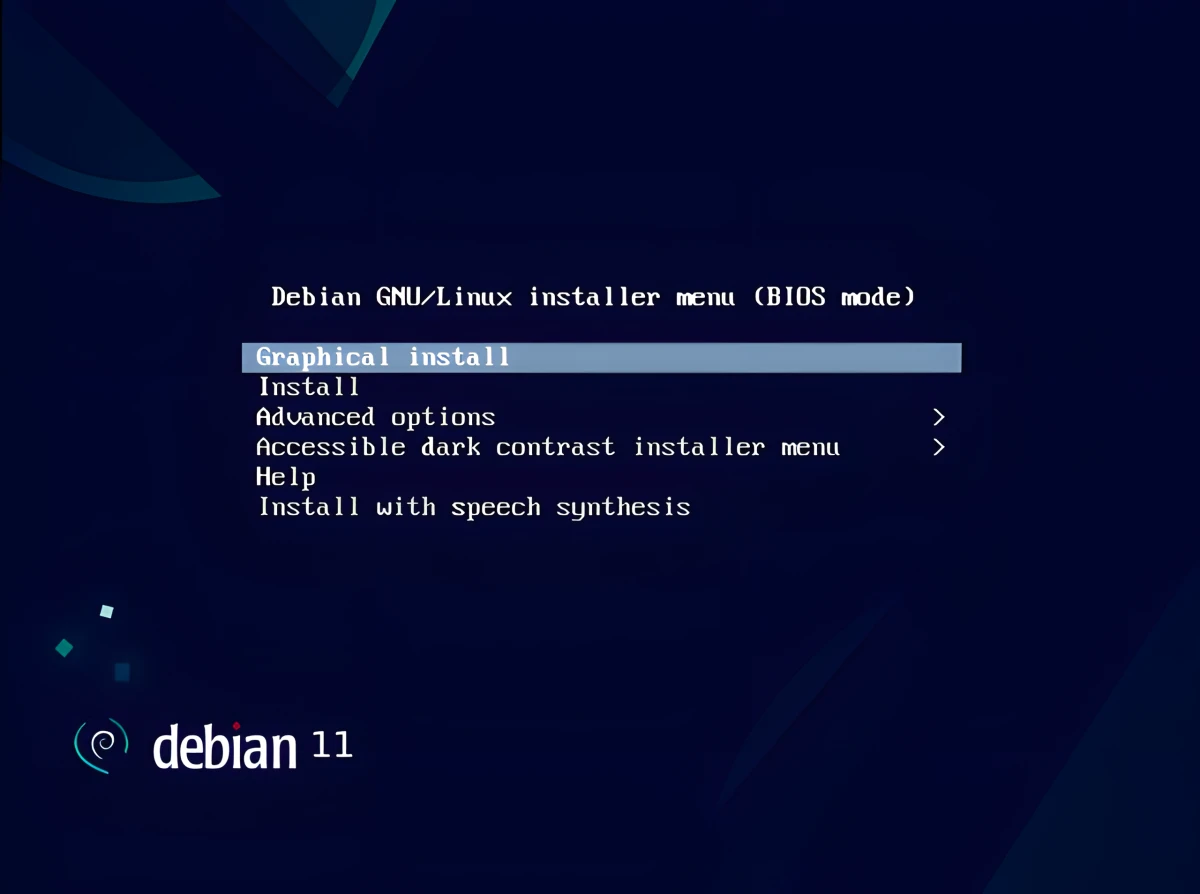
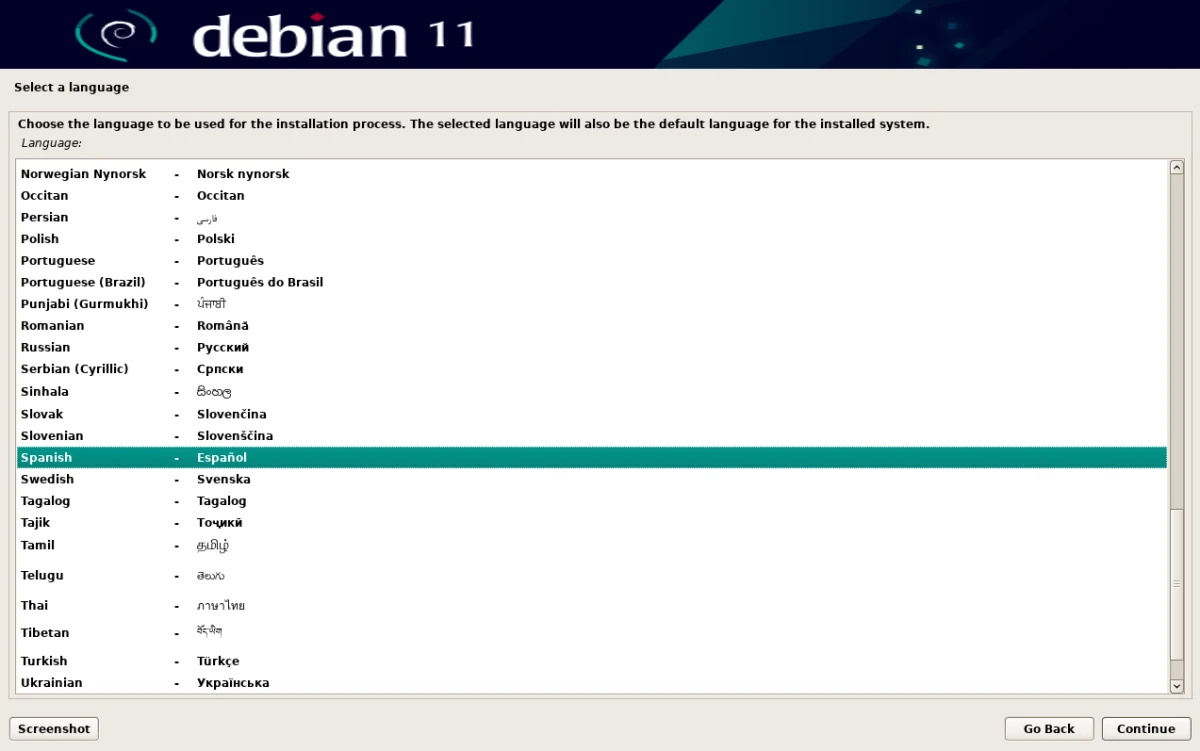
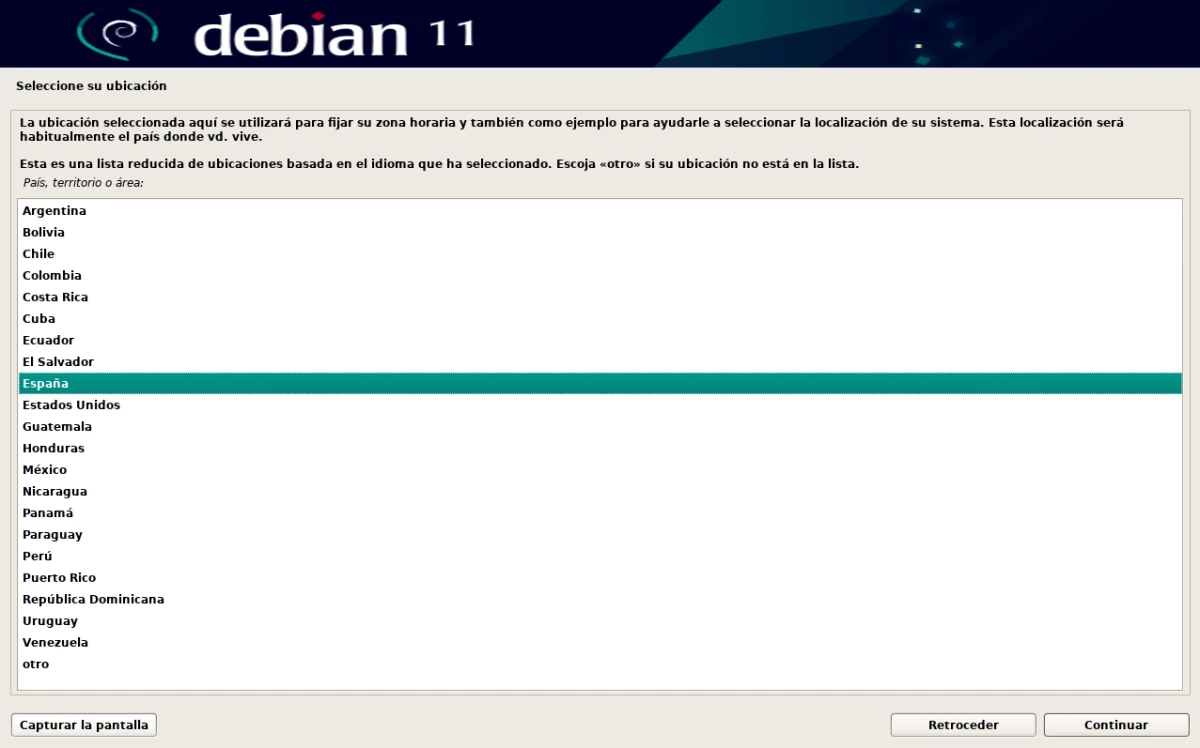
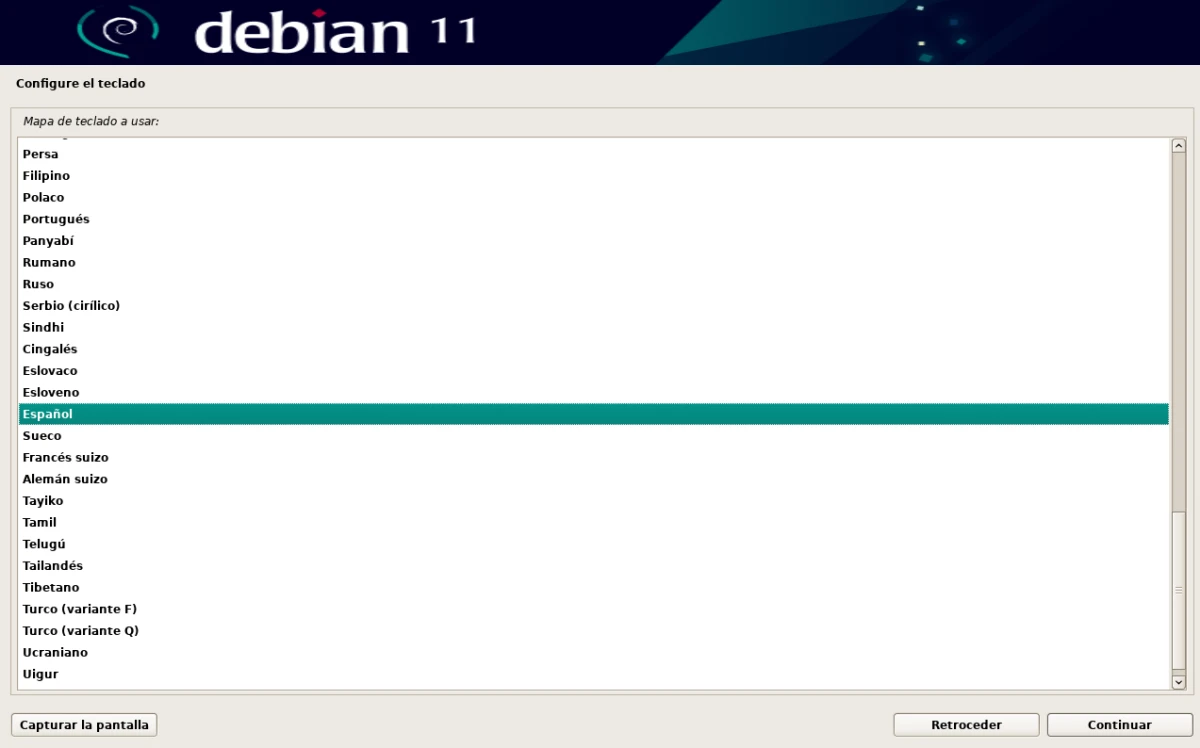
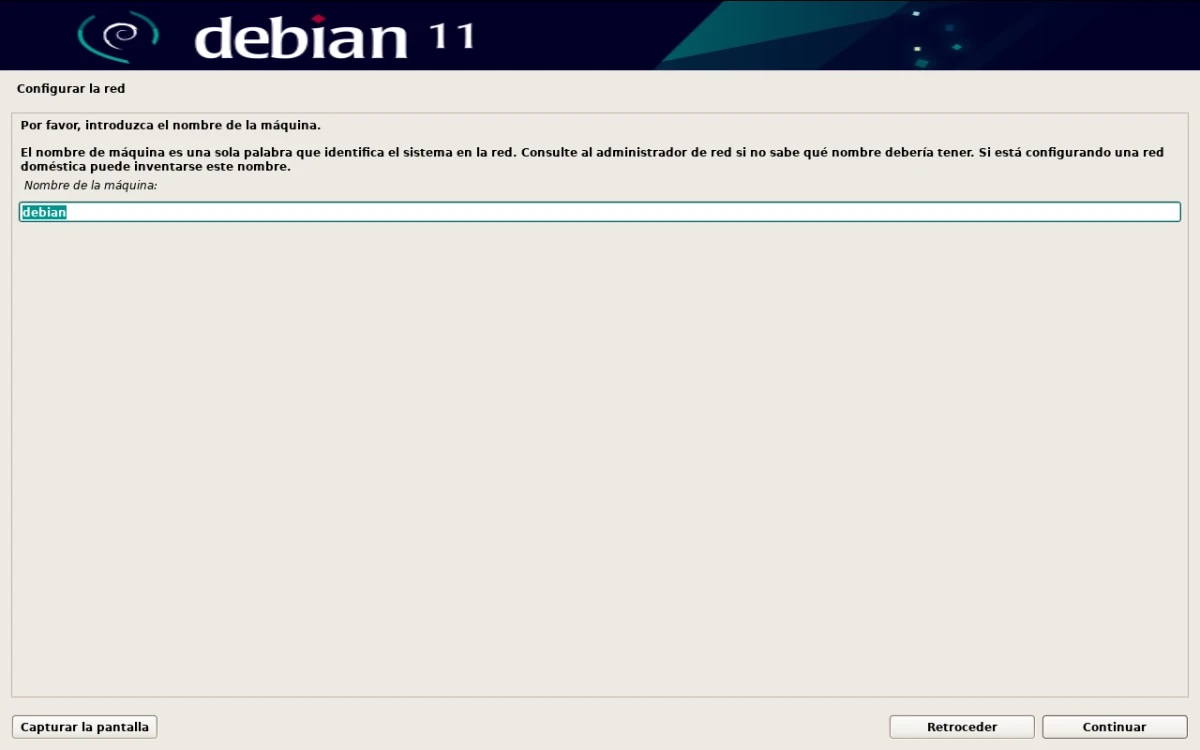
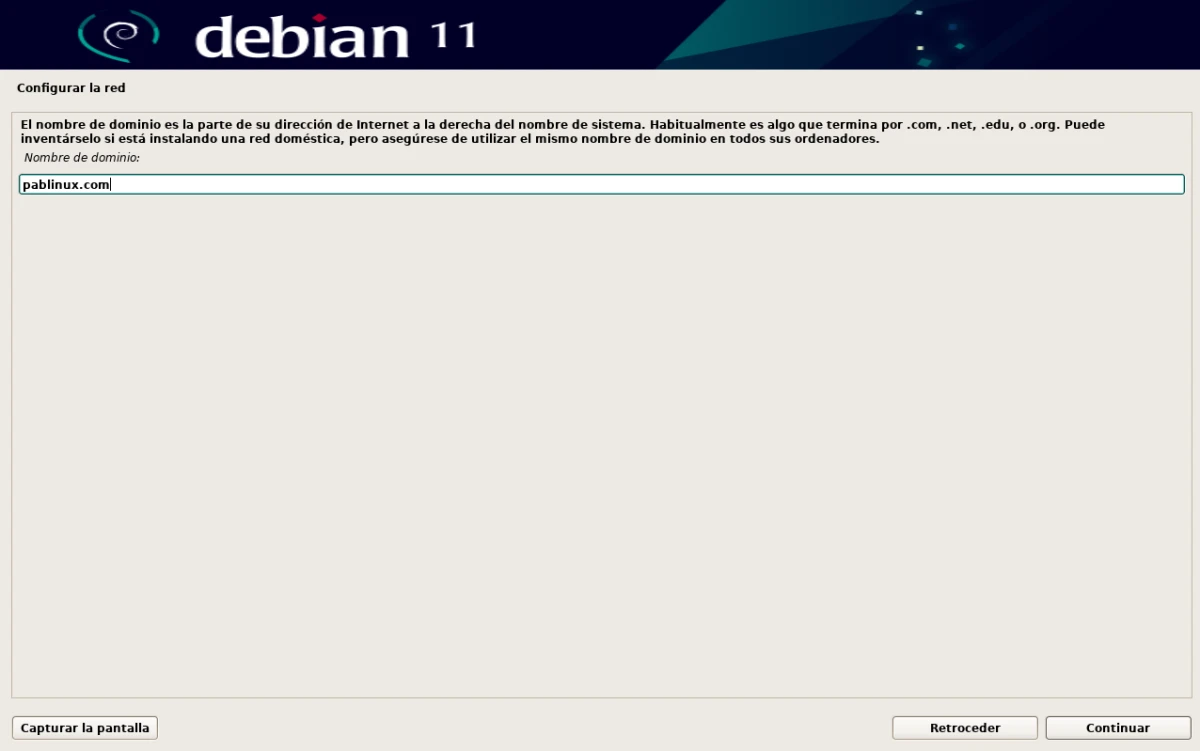
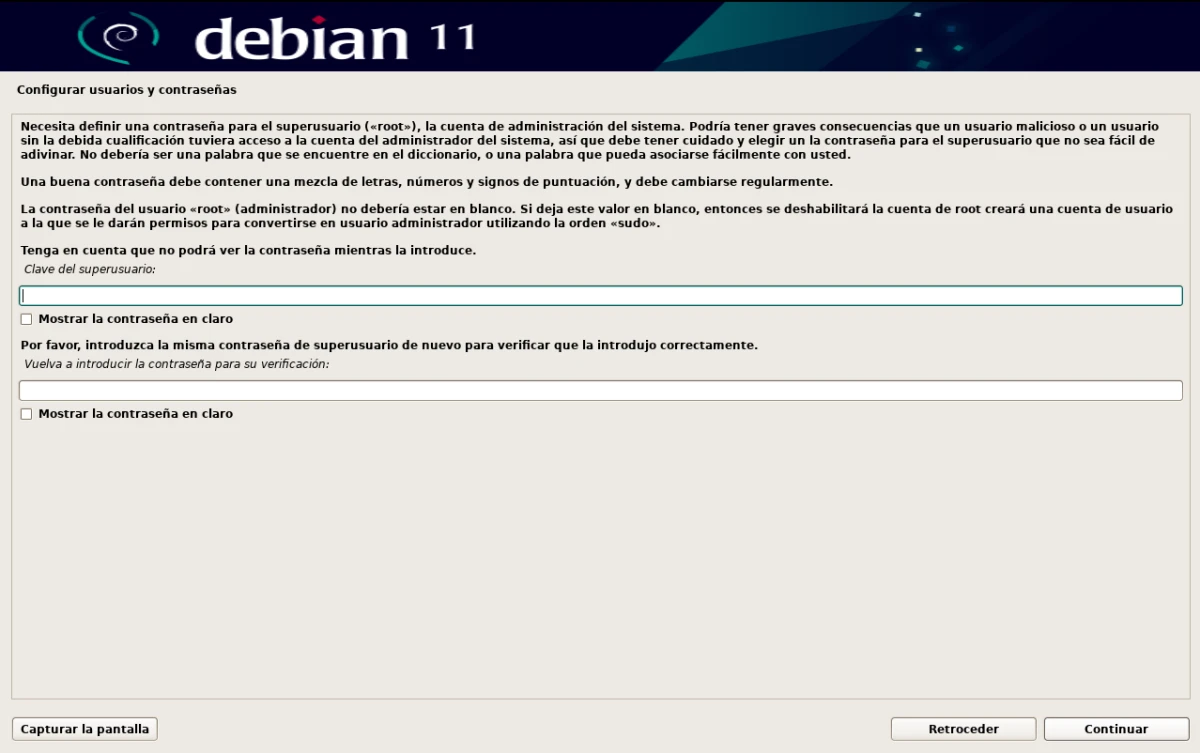
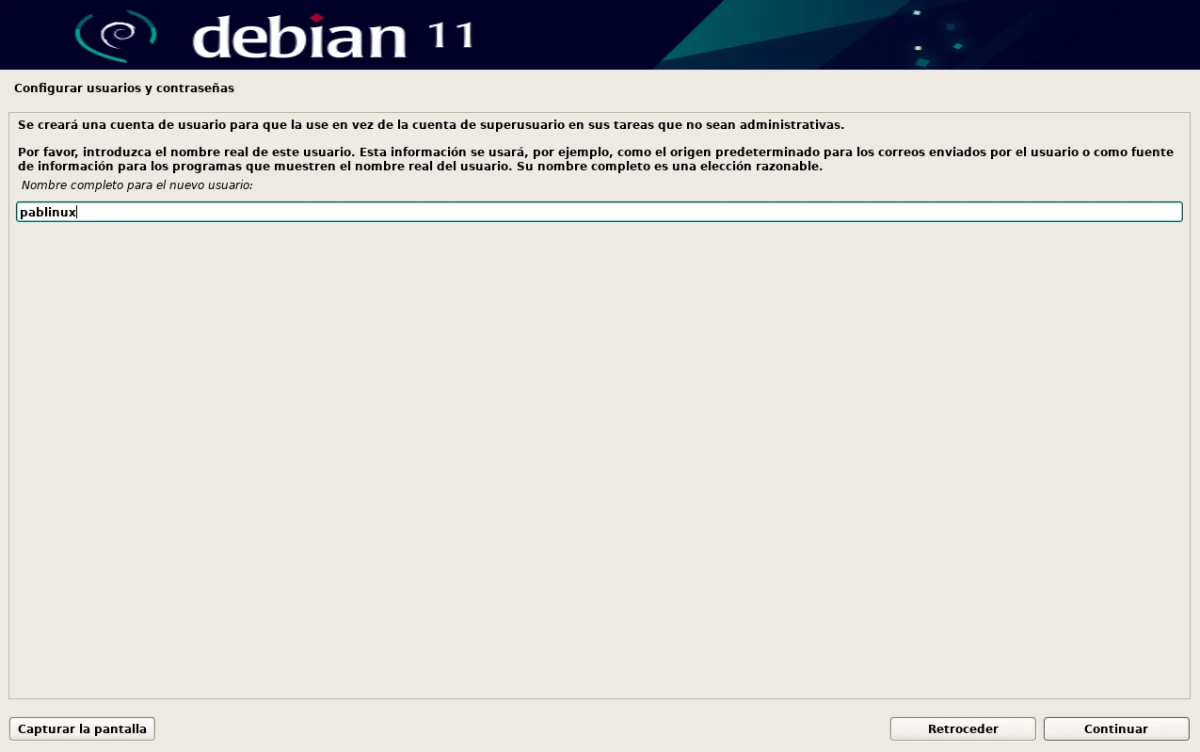
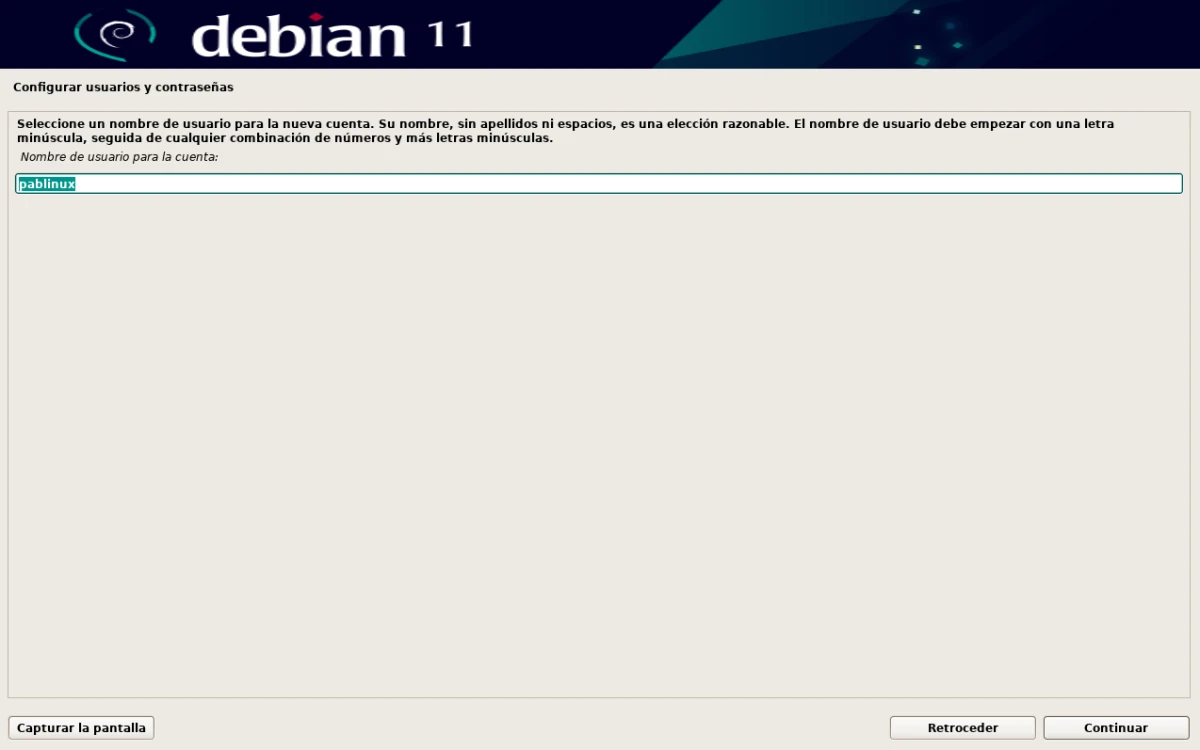
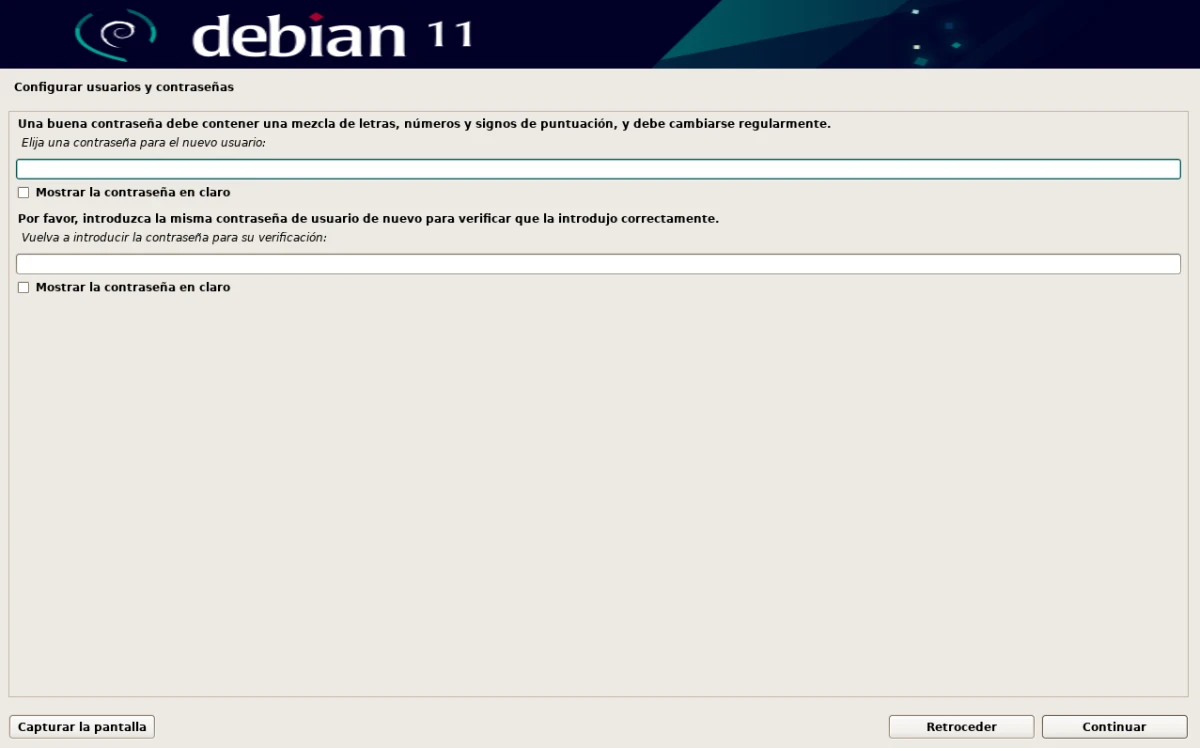
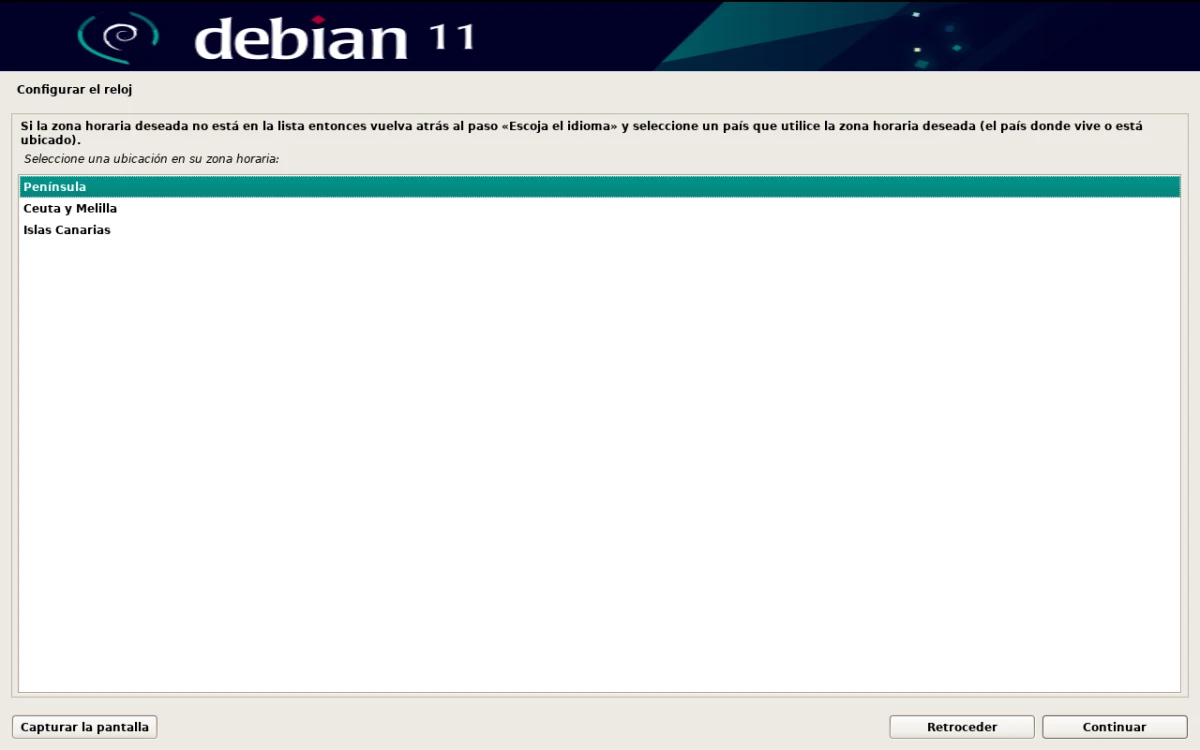
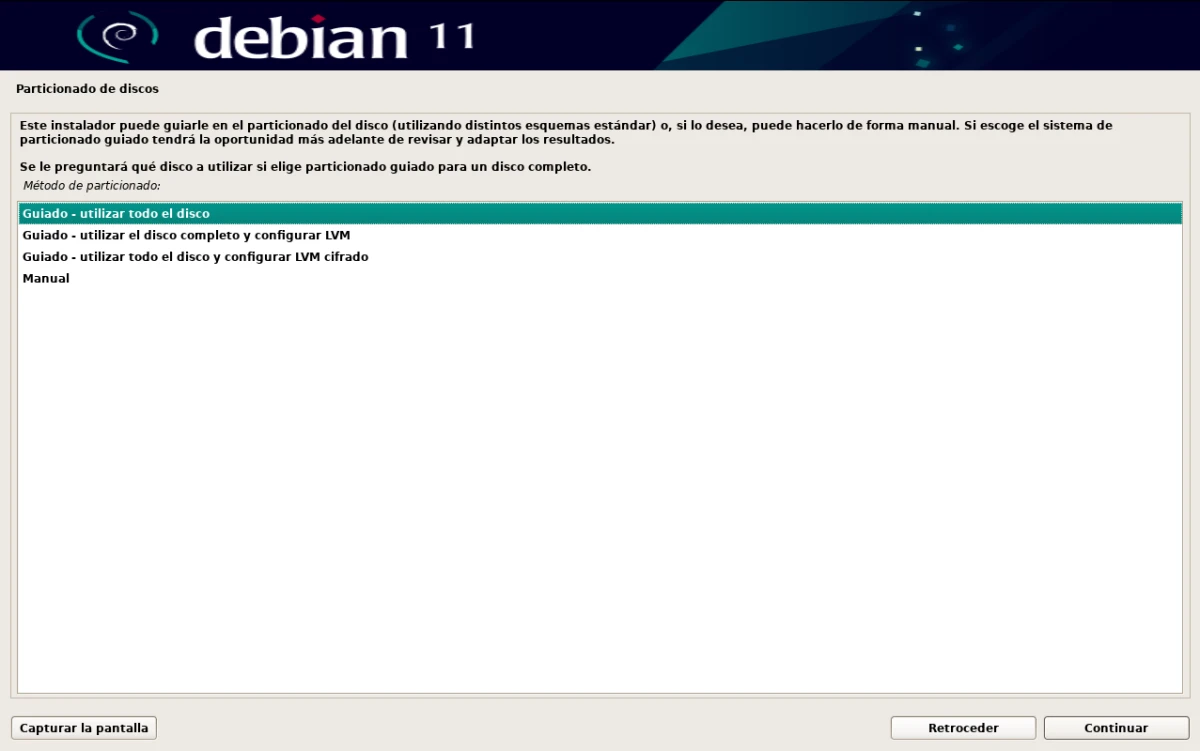
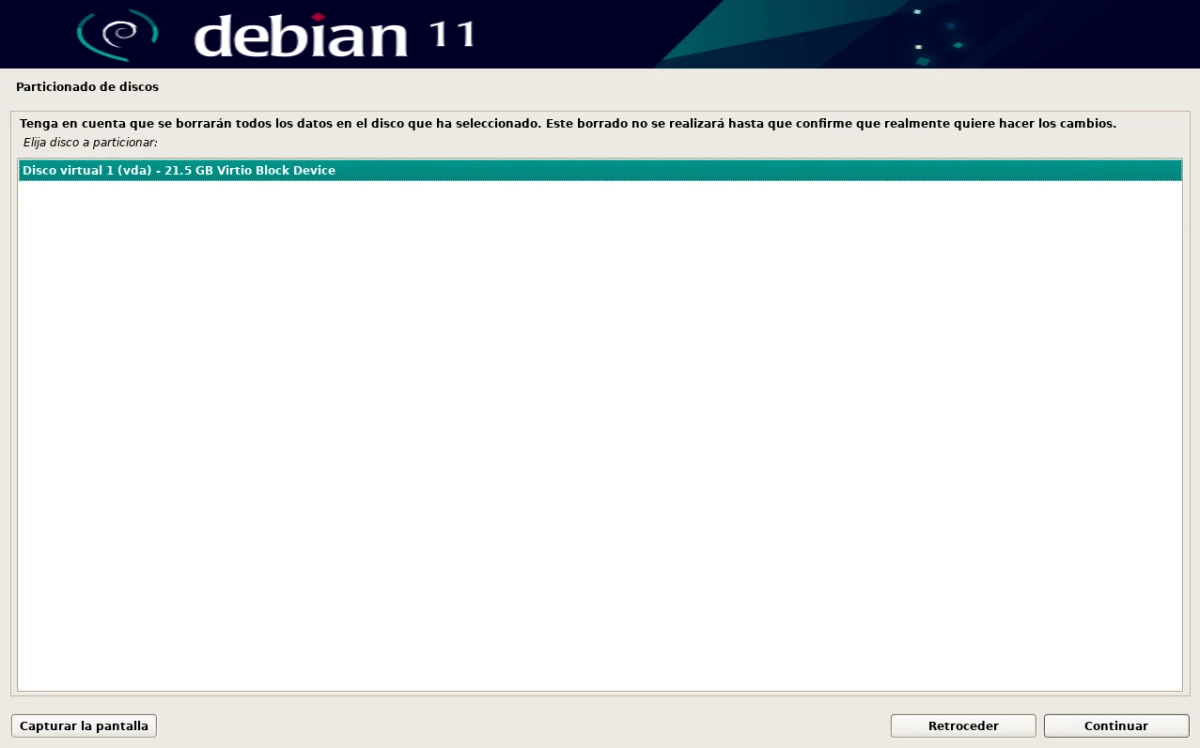
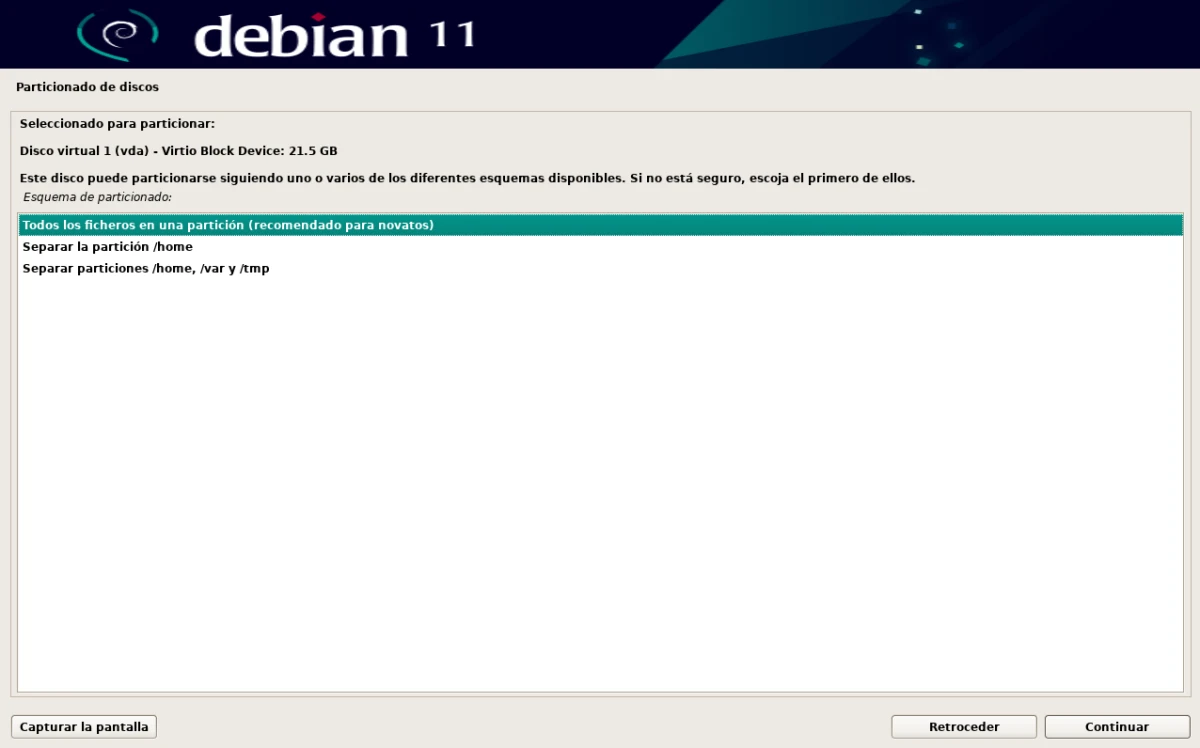
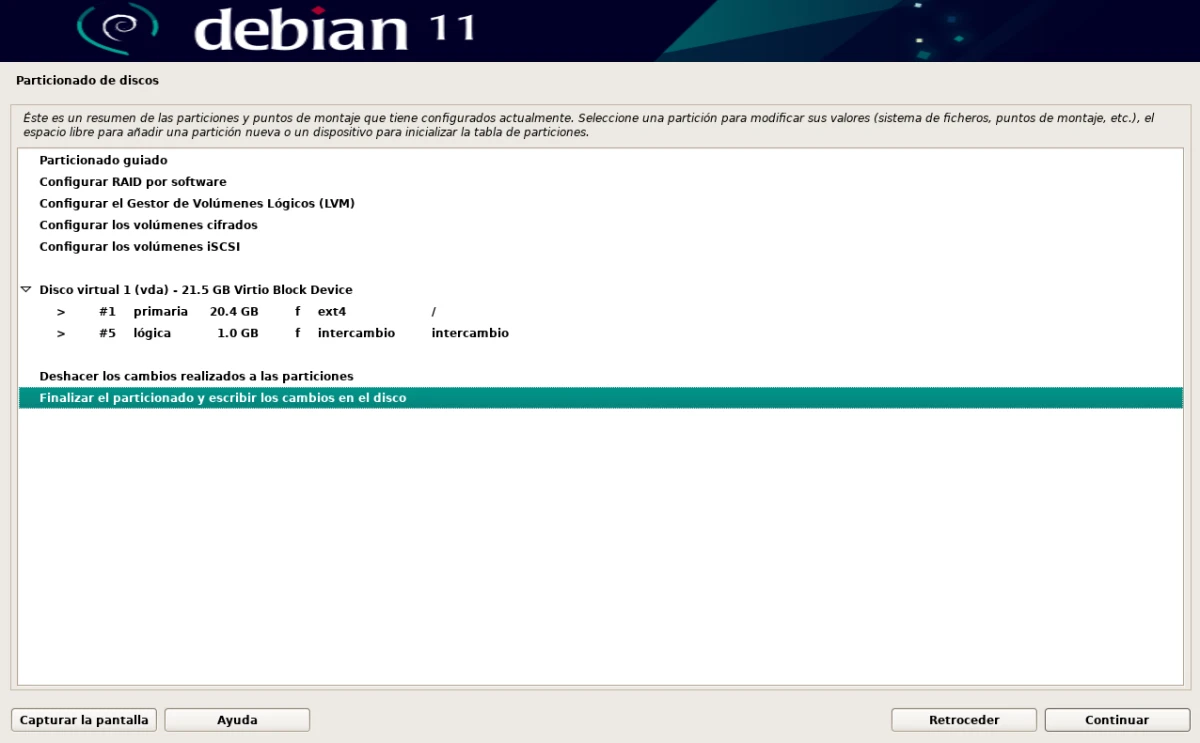
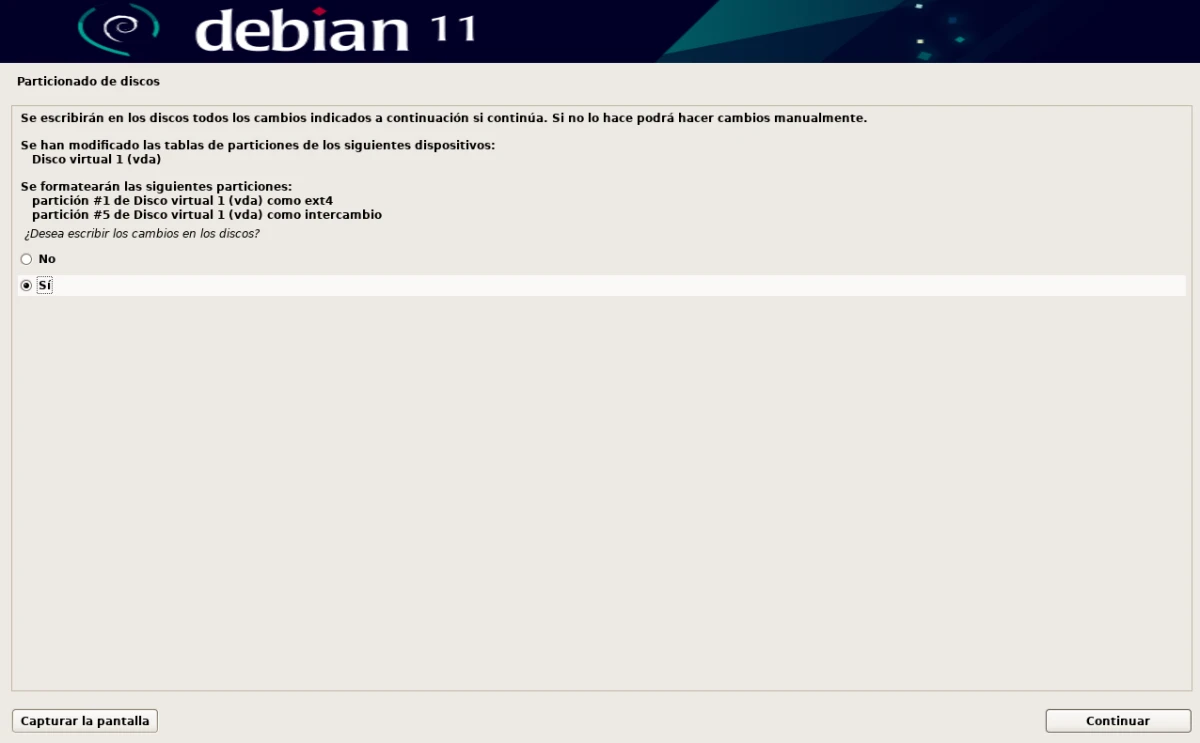
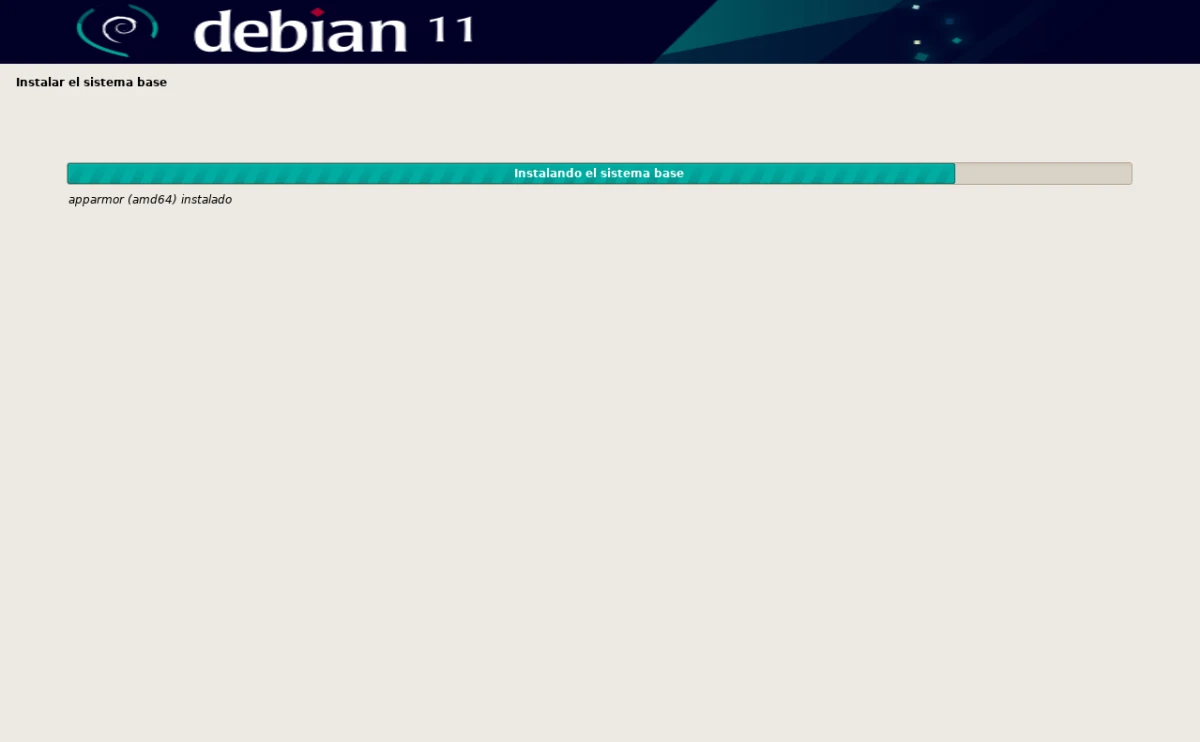
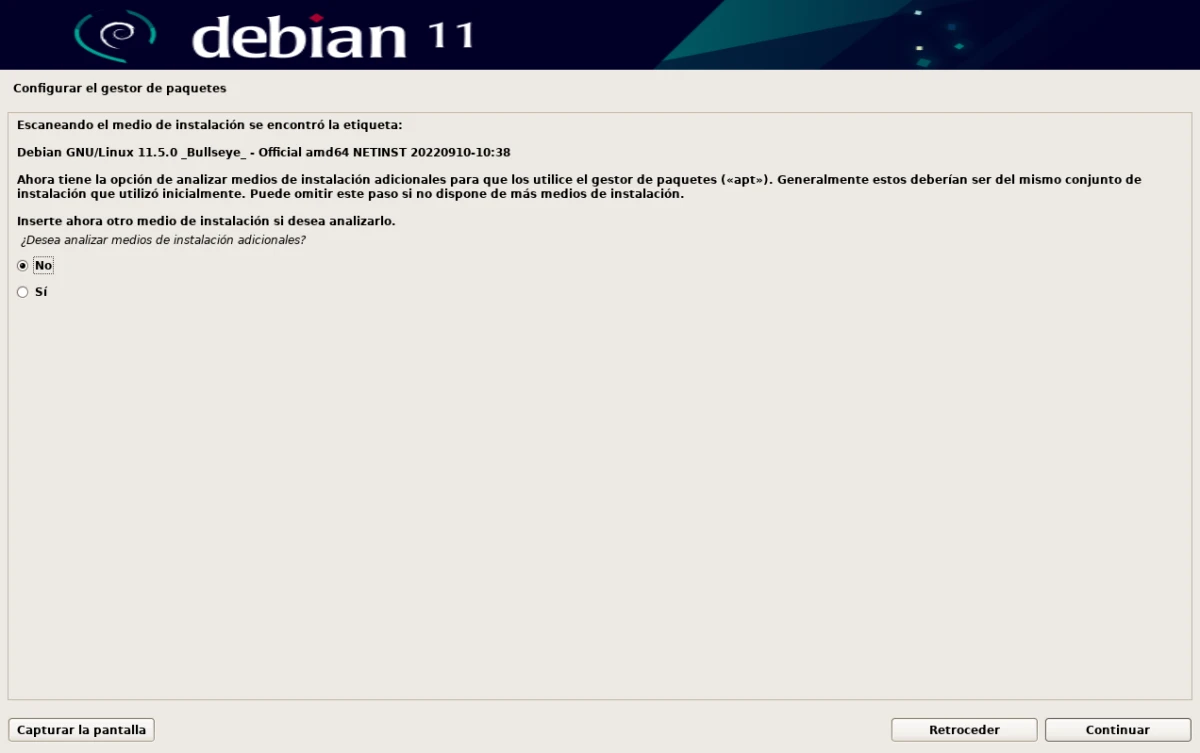
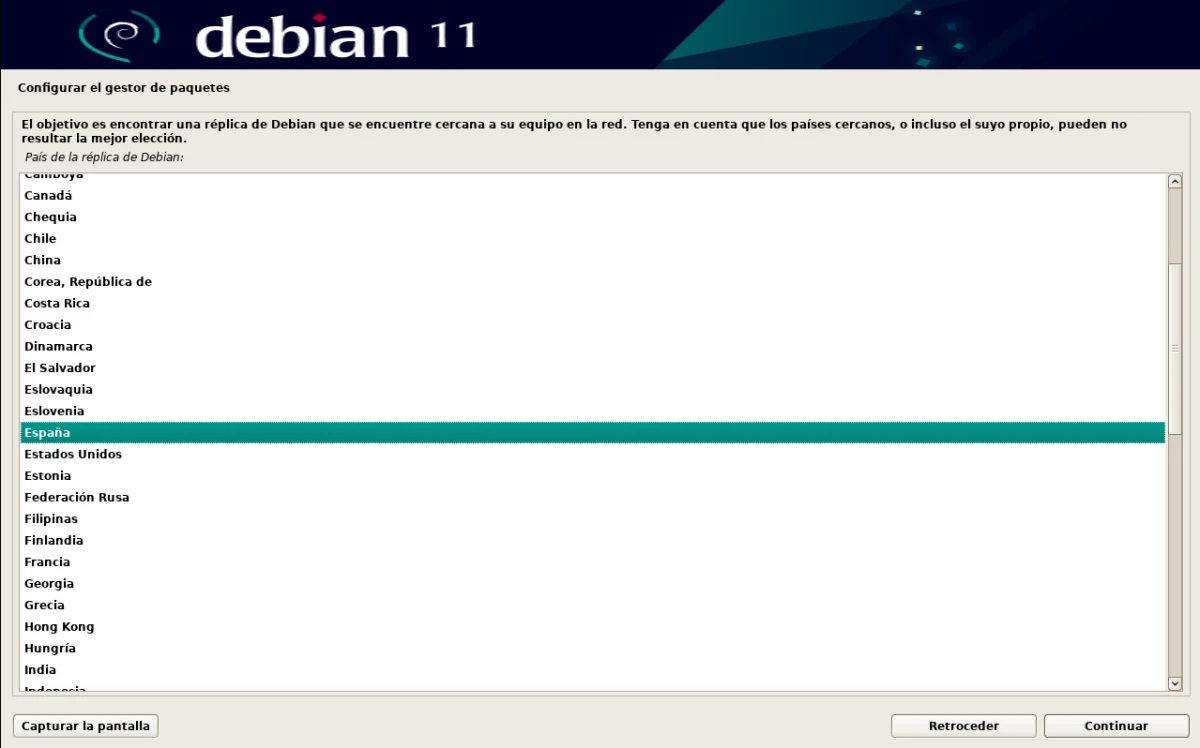
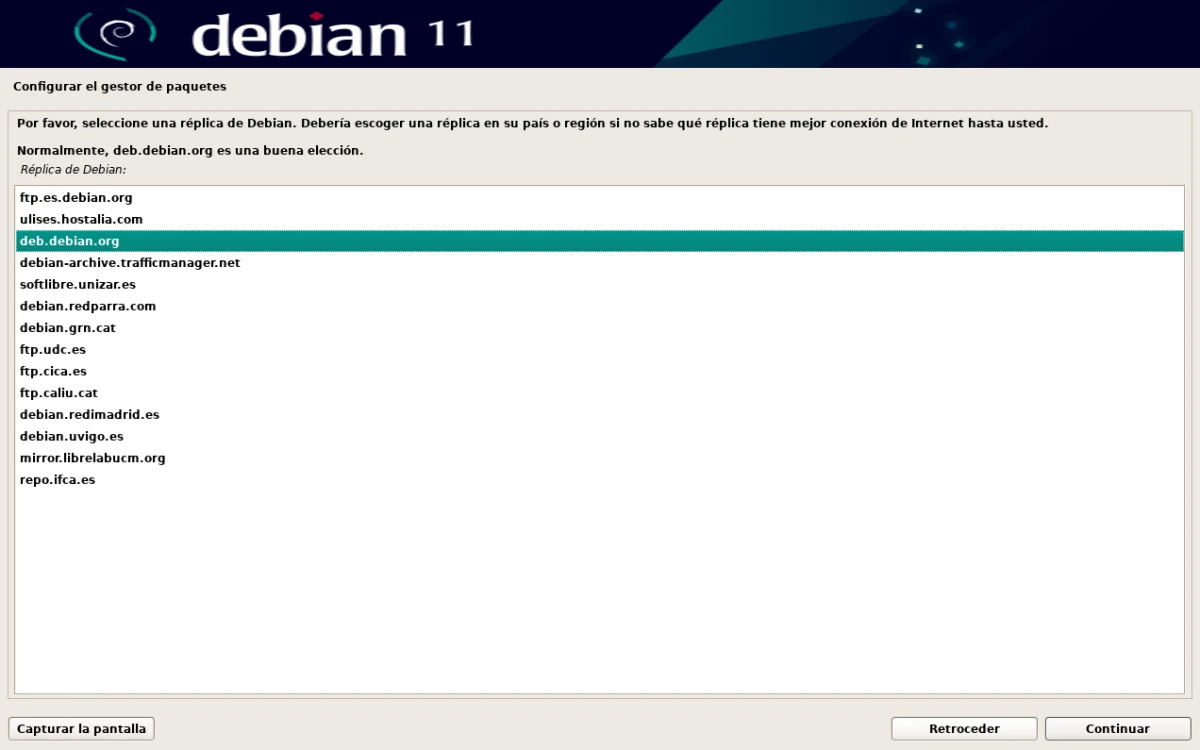
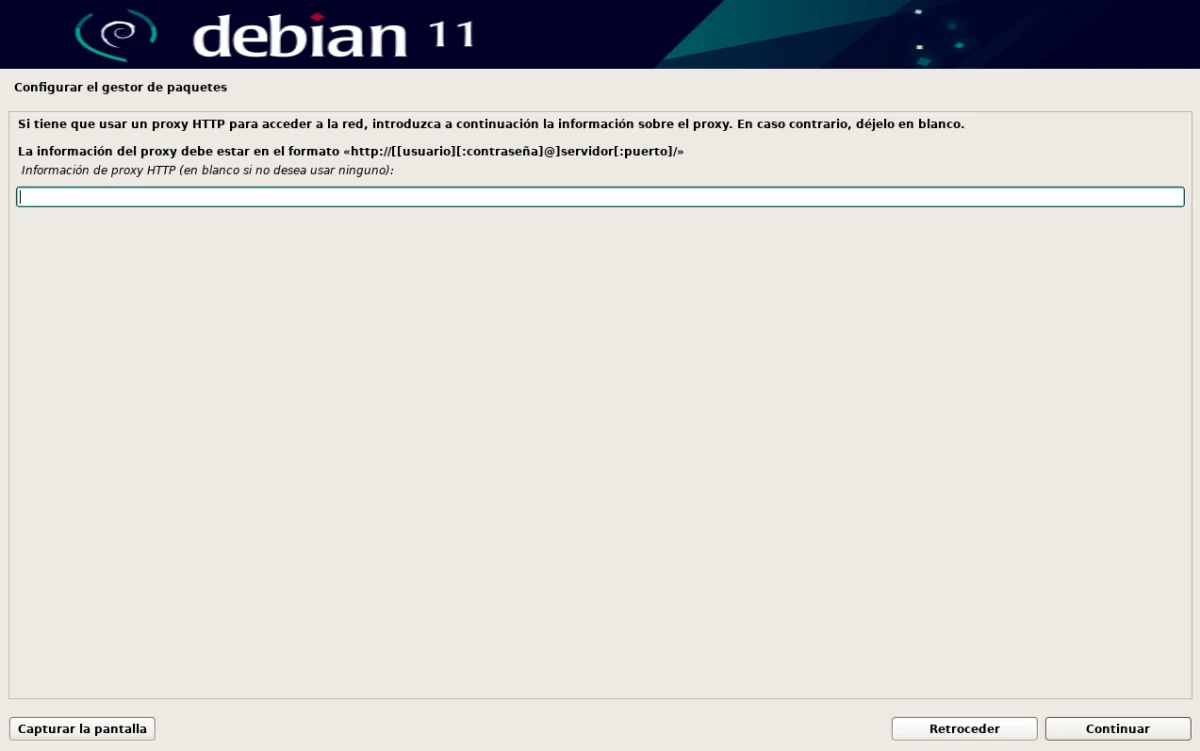
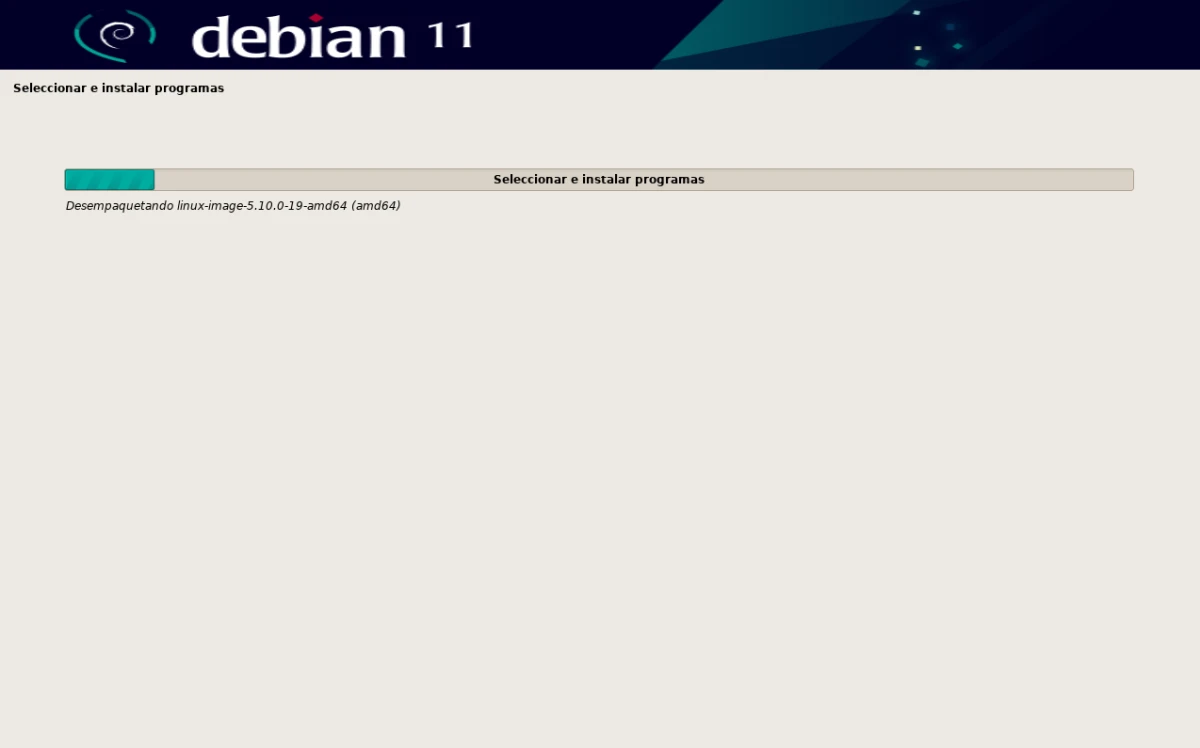
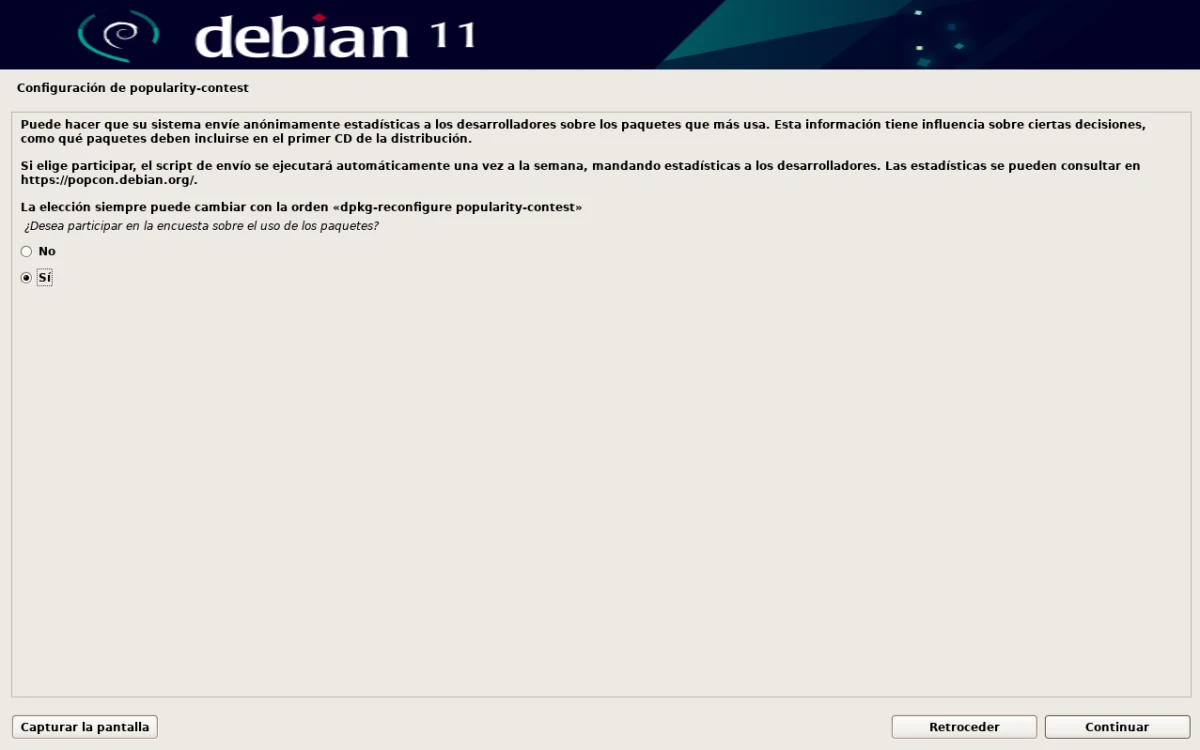
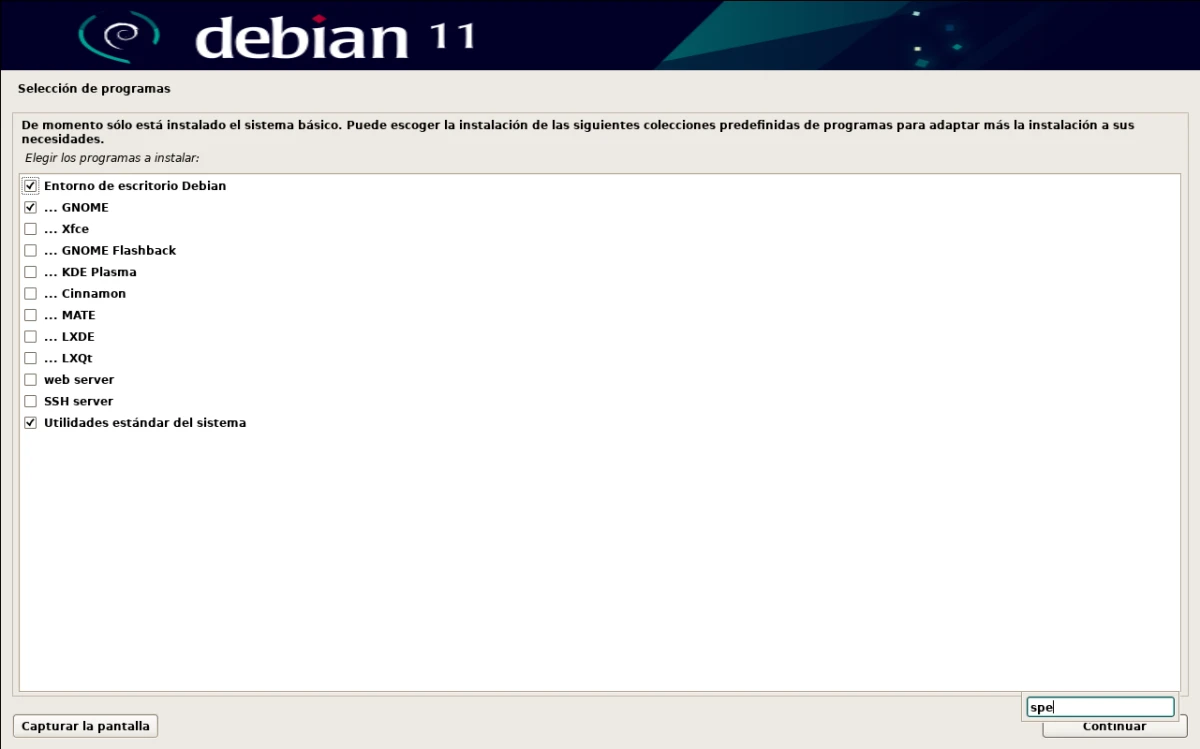
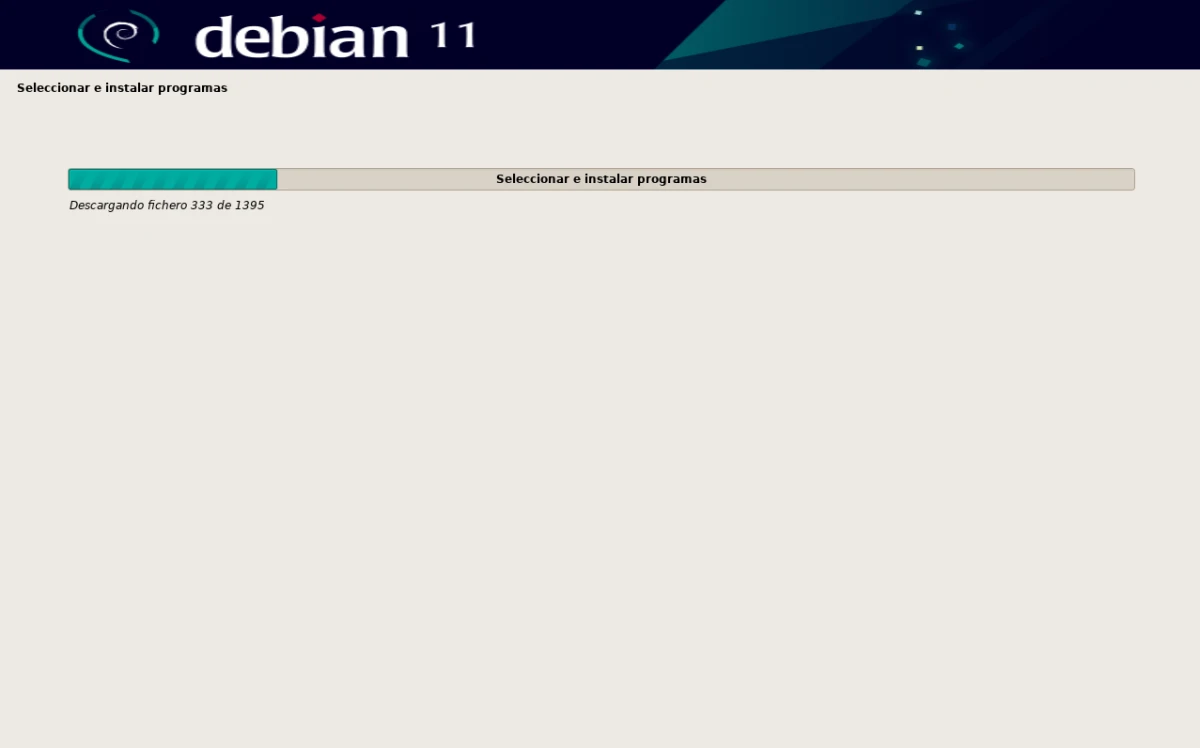
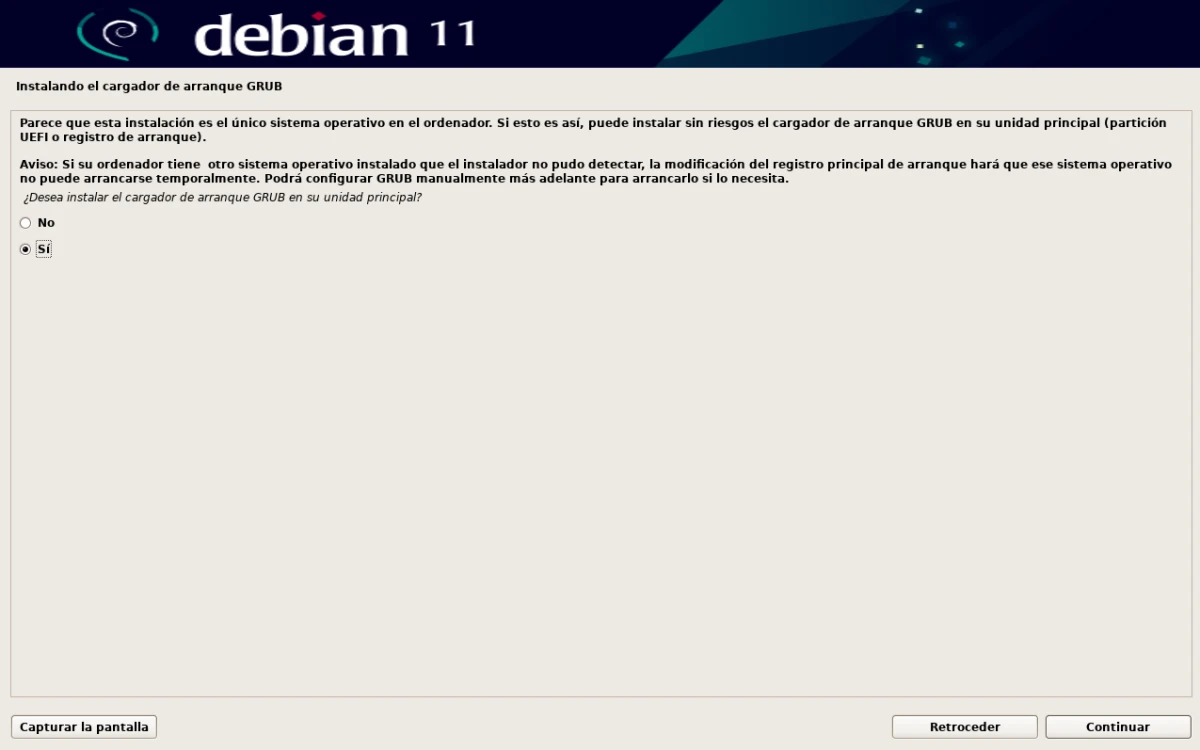
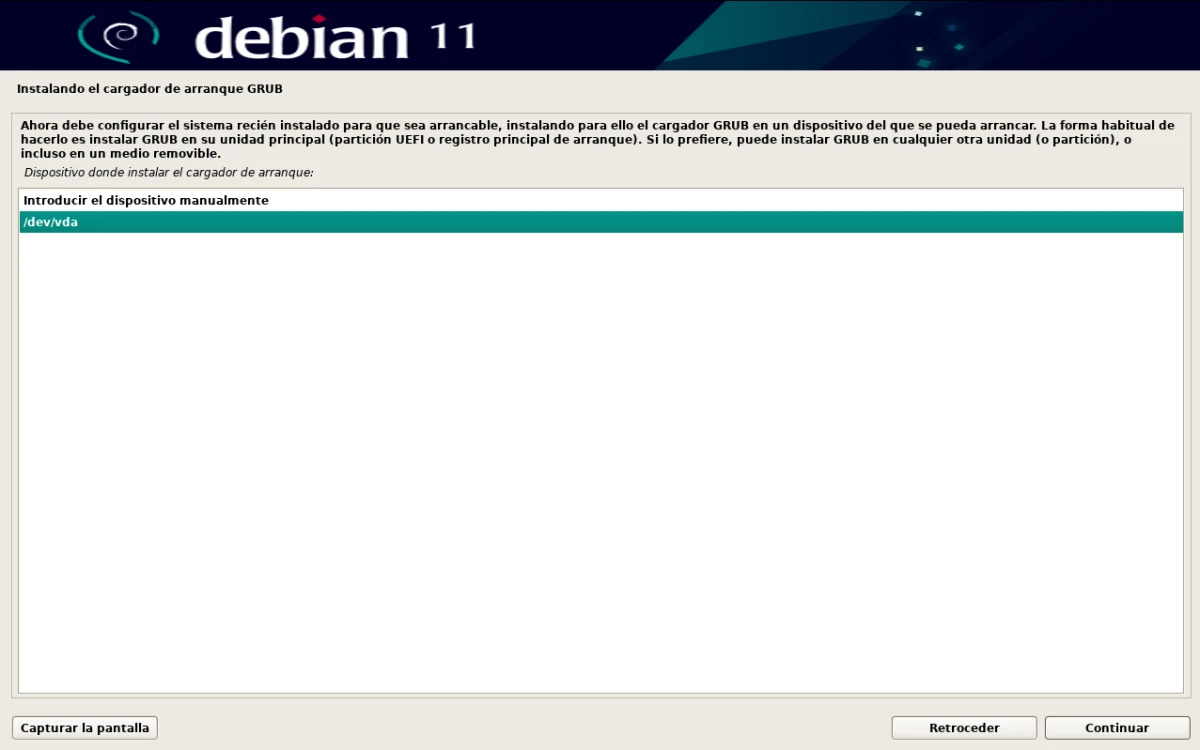
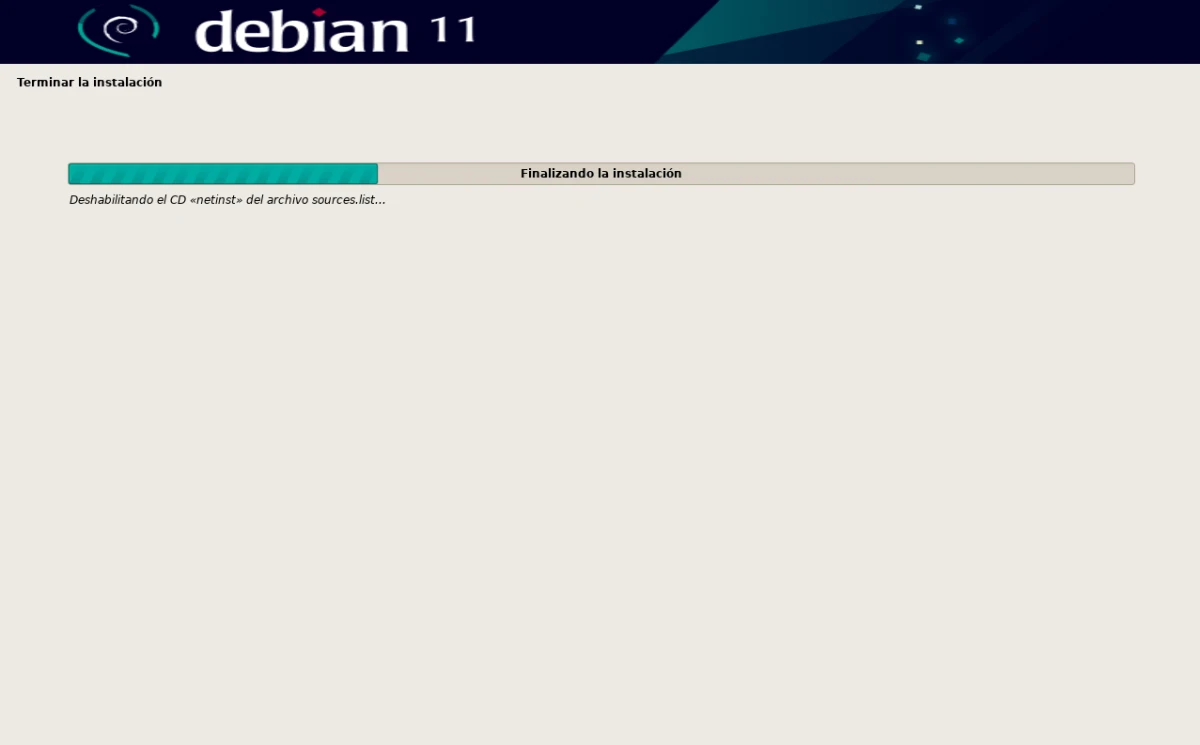
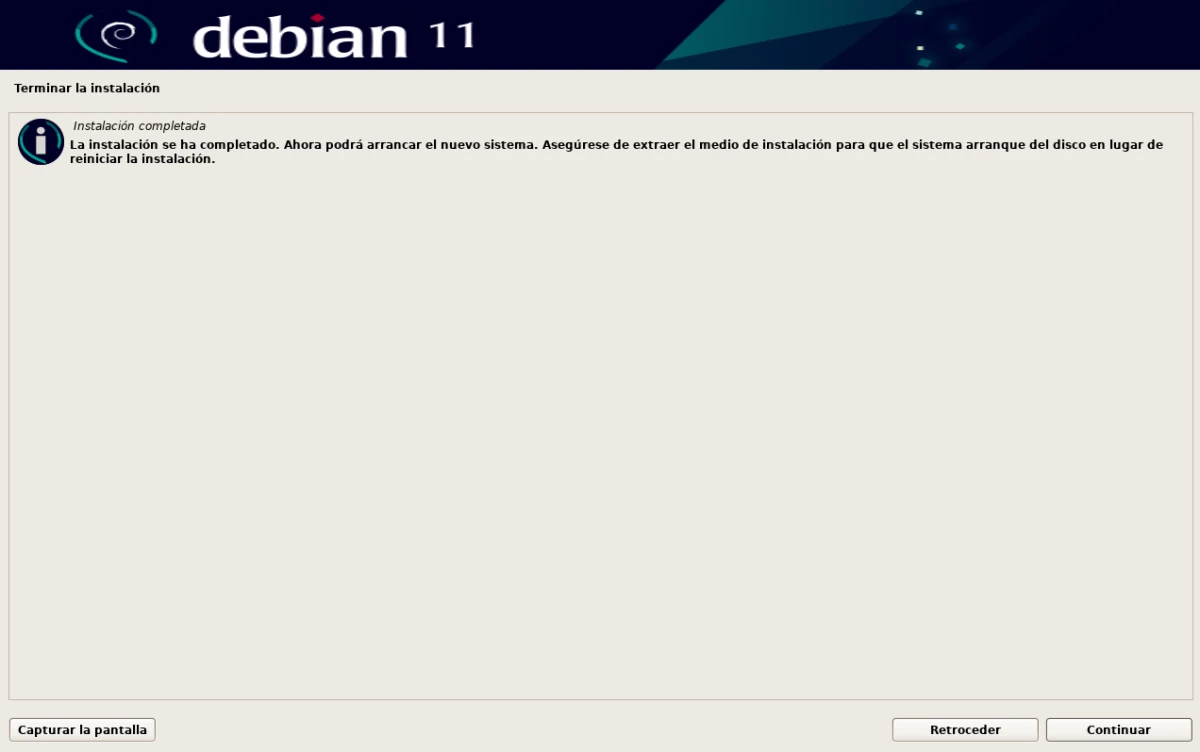
Када је Линус то пустио, није било ни пола дистроса које имамо данас, чланак је занимљив као и увек, али ако почнем овако, не видим то баш чудно, искрено.
добар покушај мамца за кликове :П
*Свако јутро те читам :) поздрави!!
Сада треба да инсталирате Девуан